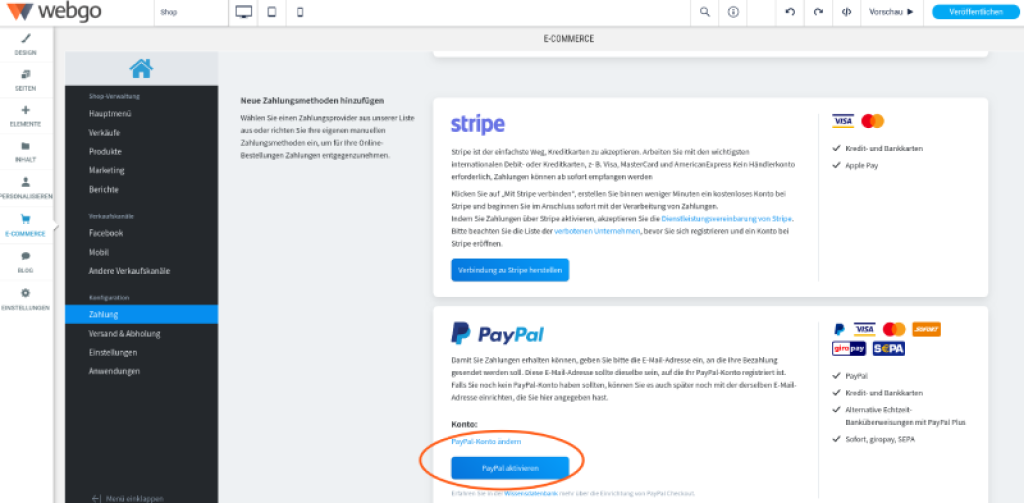Wie kann ich PayPal als Zahlungsmethode einstellen?
Die einfachste PayPal Einrichtungslösung ist PayPal Standard. Hiermit können Nutzer auch ohne Erstellung eines PayPal Kontos mit der Kreditkarte bezahlen.
Einrichtung: Gehen Sie in der Shop-Verwaltung auf „Zahlung“. Gehen Sie auf „PayPal aktivieren“ zu finden in der Spalte Zahlungsmethoden. Nun öffnet sich ein Popup Fenster. Tragen Sie Ihre E-Mailadresse ein, mit der Sie Ihr PayPal Konto verknüpft haben und speichern Sie die Änderungen. Anschließend aktivieren Sie die Bezahlmethode und speichern erneut.
Anleitung für PayPal Konto-Einstellungen (ohne Gewähr)
Als nächstes loggen Sie sich in Ihr PayPal Konto ein. Dort unter „Profil“ auf „meine Verkaufswerkzeuge/my selling tools“. Suchen Sie in den Einstellungen die Bezahlbenachrichtigung und klicken Sie auf „aktualisieren/update“. Klicken Sie auf „Wählen Sie die IPN Einstellungen?Choose IPN Settings“ und aktivieren Sie „Zahlungsbenachrichtigungen erhalten“. Tippen Sie folgende URL in die Spalte „URL Benachrichtigung“ ein: http://app.multiscreenstore.com/paypalstandard/SHOPID ersetzen Sie „SHOPID“ durch Ihre persönliche Shop-ID (Wo finde ich meine Shop-ID?) und speichern Sie die Änderungen.
Außerdem empfehlen wir die „auto return = deutsche Bezeichnung?“ Option. Diese ist zu finden unter „my selling tools“„Bevorzugte Bezahlmethoden der Website/Website Payment Preferences Page?“ bei jeder Abfrage wird somit der benötigte Wert der URL an PayPal übertragen.
Verschlüsselungseinstellungen finde Sie unter „my selling tools“ im Bereich „PayPal Button Sprachkodierung/PayPal Button language encoding“. Klicken Sie auf „weitere Optionen“ und setzen die Verschlüsselung auf UTF-8 und auf die Frage ob Sie die gleiche Verschlüsselung für gesendete Daten von PayPal haben möchten auf „ja“. Danach speichern Sie die Einstellungen.
Wenn Sie ein Business PayPal Konto haben, gehen Sie auf „Profil“ > „my selling tools“ > „Versandkalkulationen/Versandkosten berechnen“ und klicken auf Update. Wählen Sie dann das Kästchen neben der Versandmethode für die jeweilige Währung aus und drücken auf den „Edit/Bearbeiten“ Button. Setzen Sie „Nutzung der Versandgebühren in der Transaktion, anstatt die vom (Taschen-)Rechner“ auf ja. Klicken Sie nun auf „Änderungen speichern“ und führen Sie diese Methode für jede Versandoption durch, die im PayPal Konto angegeben ist. Haben Sie keine Versandoptionen angegeben, können Sie diesen Schritt überspringen.
Wir hoffen Ihnen konnte dieser Artikel weiterhelfen!
Sollte dies nicht der Fall sein, wenden Sie sich gerne an den Support per Mail, Live-Chat oder Telefon.
Mehr Infos und Kontaktdaten unter: www.webgo.de/support
Für Verbesserungen oder Vorschläge von FAQ Themen schicken Sie uns eine Mail an faq@webgo.de
War dieser Beitrag hilfreich?
Ihre Bewertung hilft uns, unsere Anleitungen weiter zu verbessern.